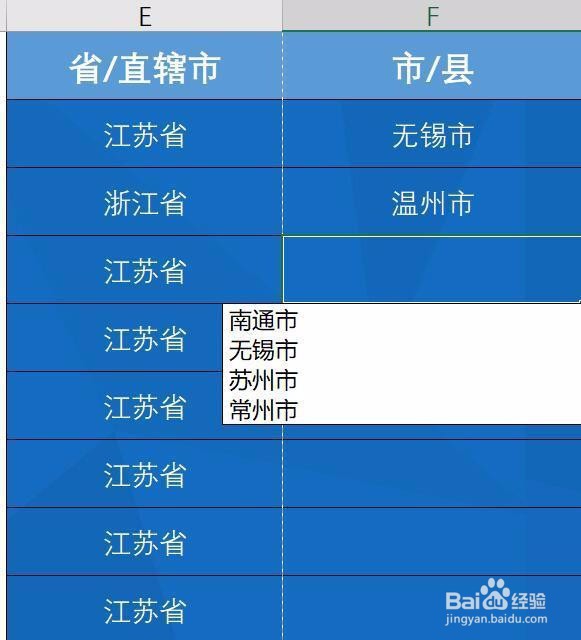Excel二级下拉菜单设置
1、打开EXCEL,并准备一张需要的表格,如图所示,里面记录所要选择的信息
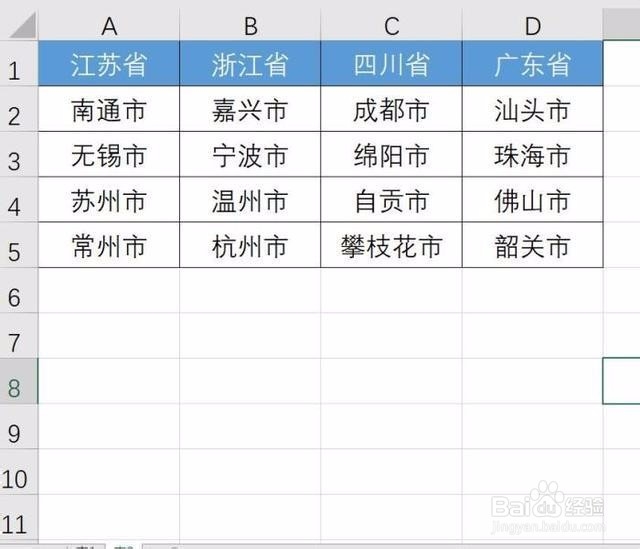
2、第二步选择公式选项卡下面的【根据所选内容创建】,“最左列的√取消掉”,“确定”,注意:一定要先选择好当前表格,如下图所示:
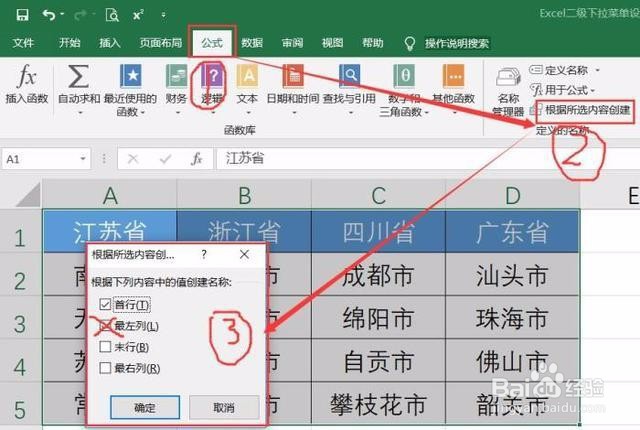
3、第三步回到要设置的表格,我们先设置一级下拉菜单【跟上篇文章操作相同】选中第一个单元格,选择墙绅褡孛数据菜单,“数据验证”,“序列”,如下图所示:
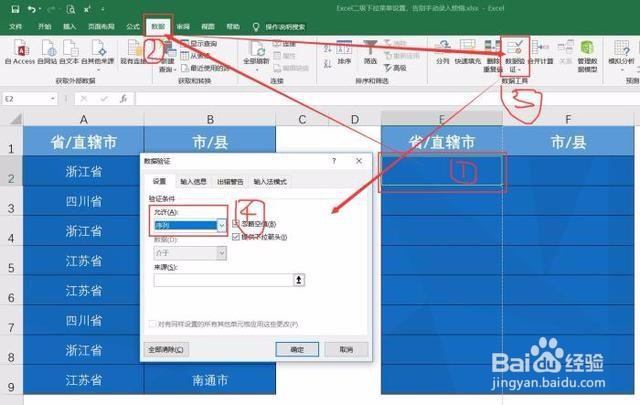
4、来源选择表2的标题行,“确定”,如下图所示:
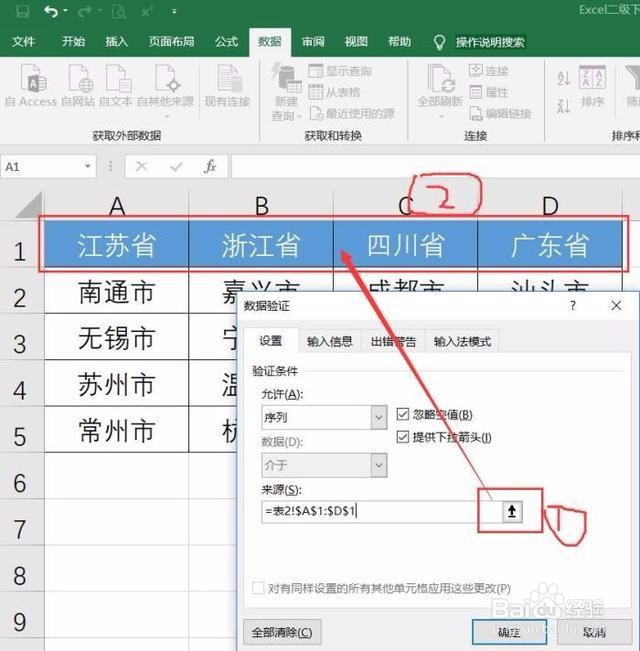
5、一级下拉菜单设置成功,如下图所示:
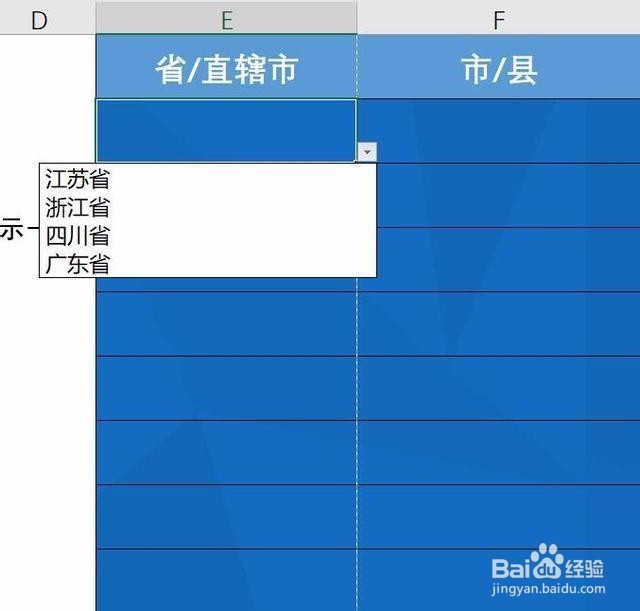
6、接下来要继续设置二级选项,定位在如图所示的单侍厚治越元格,选择数据菜单,“数据验证”,序列输入=INDIRECT(E2),如下图所示:
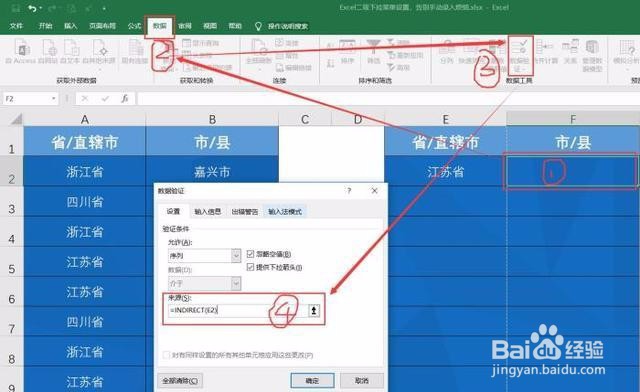
7、设置成功,向下引用填充即可设置所以的单元格,如下图所示:

8、Excel二级下拉菜单设置完成。